DITA Conref ダイアログ
トピックの設定方法を学び、FrameMaker で conref を使用するように、直接および間接 conref を FrameMaker の DITA コンテンツに追加するために、DITA conref ダイアログを使用する方法を学びます。
DITA Conref ダイアログを使用して、直接または間接 conref を DITA の内容に追加します。
DITA Conref ダイアログを開くには:
-
を選択します。
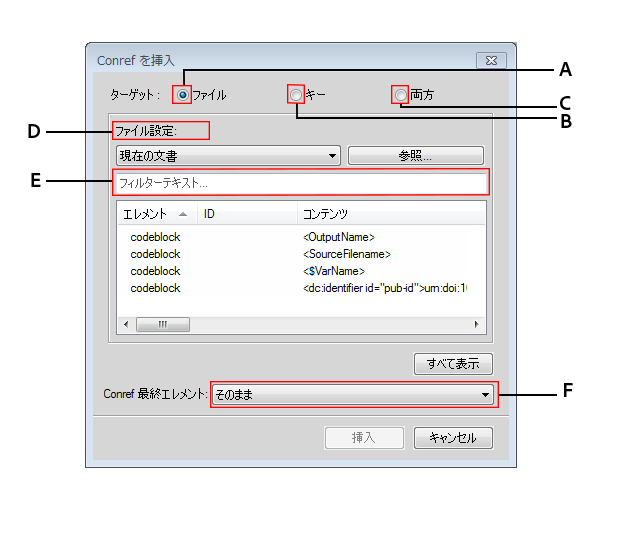
DITA Conref ダイアログを使用するには:
- A(ターゲット/ファイル):
-
DITA 参照を使用して conref を挿入する場合はこのオプションを選びます。詳しくは、「conref を作成する」を参照してください。
- B(ターゲット/キー):
-
DITA 参照を使用して conref を挿入する場合はこのオプションを選びます。詳しくは、「DITA リンクを作成する」を参照してください。
- C(ターゲット/両方):
-
直接または間接参照を使用してリンクを作成するには、このオプションを選択します。
- D(ファイル/キー設定):
-
ターゲットがファイルに設定されている場合は、現在開いているトピックのリストから直接参照に使用する DITA トピックを選択します。また、現在開かれていないトピックを参照して選択することができます。
ターゲットがキーに設定されている場合、間接参照に使用するキーを選択します。DITA キースペースマネージャーダイアログを開くことも可能です。このダイアログでは、キースペースを作成現在のトピック向けにデフォルトのキースペースを設定します。
- E(フィルターテキスト):
-
リンクを作成したい必要なトピックまたはキーを検索します。このスマート検索は、「フィルター」テキストボックスへの入力開始すると同時にエレメントをフィルターします。コンテンツはエレメントタグ、ID、またはテキスト(内容)に基づいてフィルターできます。
必要なトピックが見つかったら、リンクとして含めるエレメントを選択します。このリンクエレメントは別のトピックとの関係を定義します。
- F(Conref 最終エレメント):
-
conref の一連のエレメントの最終エレメントとしてエレメントを選択します。 詳しくは、「 範囲内のエレメントに対する conref の作成」を参照してください。